【ubuntu】在虚拟机中如何给ubuntu硬盘扩容
| 阿里云国内75折 回扣 微信号:monov8 |
| 阿里云国际,腾讯云国际,低至75折。AWS 93折 免费开户实名账号 代冲值 优惠多多 微信号:monov8 飞机:@monov6 |
一、开篇
在使用虚拟机本文是VMware Workstation运行ubuntu的时候有时在安装虚拟机时设置的硬盘容量到后期不够用了如果需要扩容这时候该怎么办呢。本文将描述这个话题。
如果虚拟机中系统处于运行状态需要将其关机。然后打开“虚拟机设置”选择硬件一栏然后选择“扩展”选项如下图所示
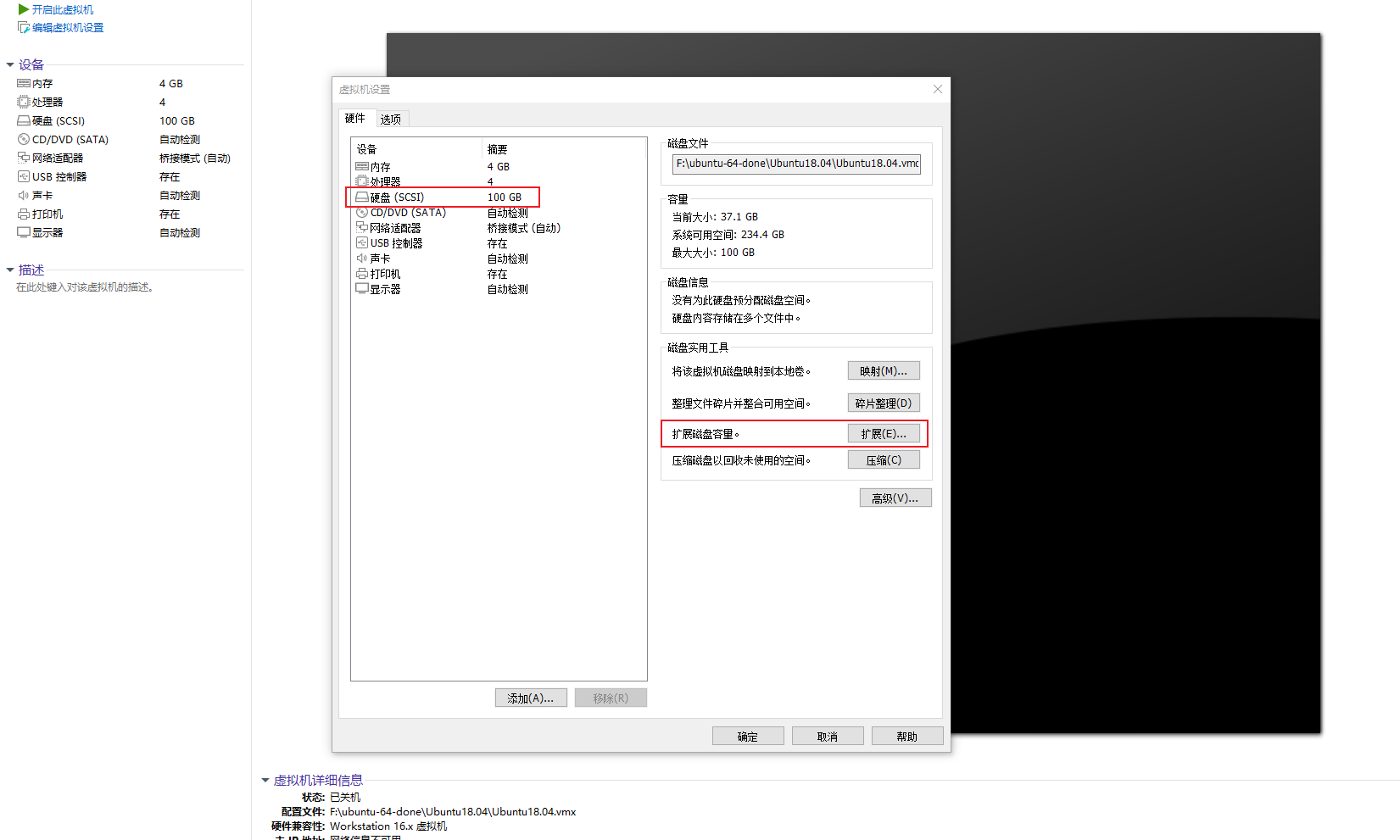
接着设置最大磁盘大小小生这里设置的是扩展到100GB
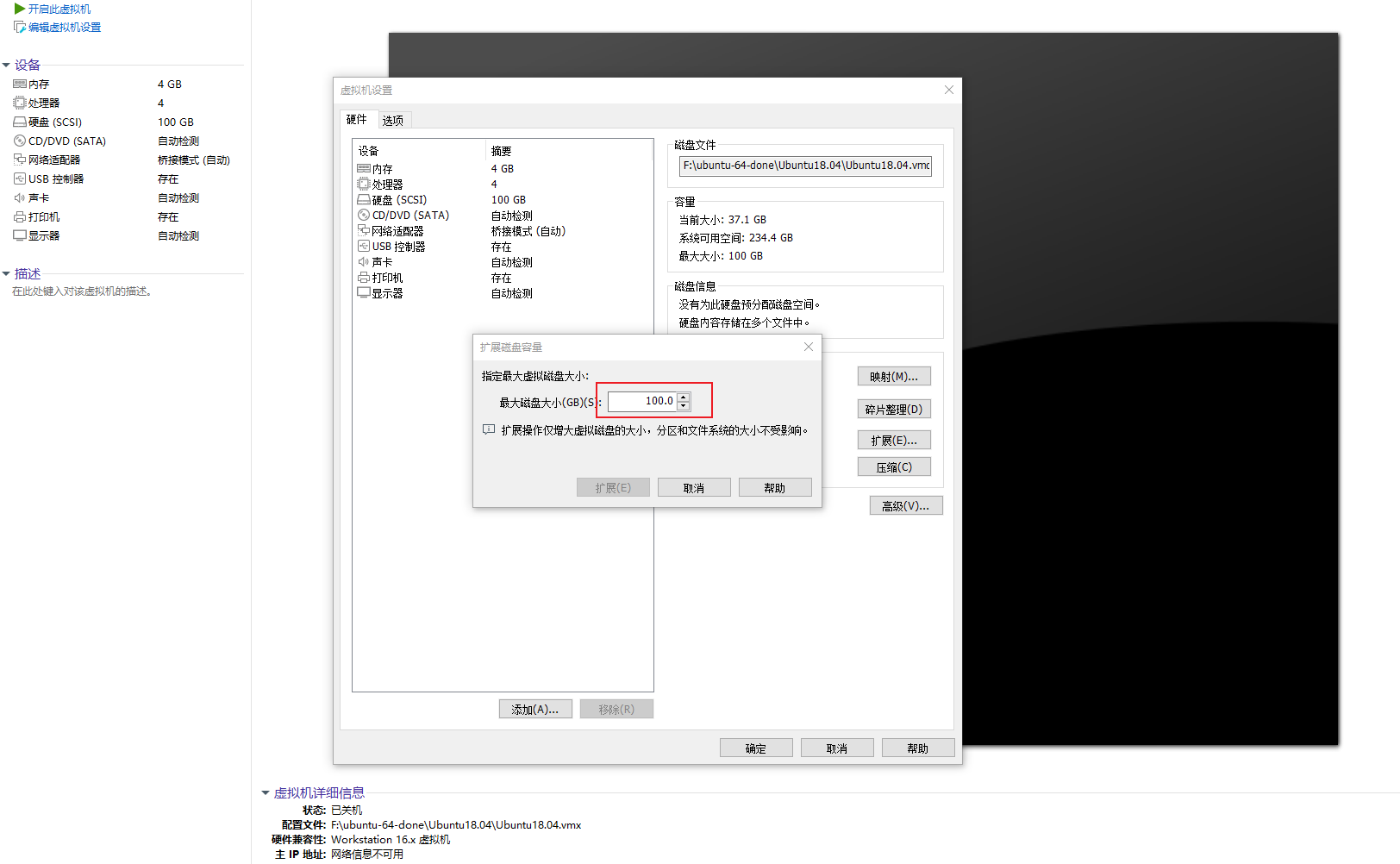
然后点击“扩展”按钮。到这一步扩展硬盘容量还没有成功虚拟机中的系统不会自动扩展新分配的硬盘空闲区。
二、扩容漫谈
上文已经在VMware Workstation设置好了硬盘大小。
接下来就是实实在在的扩容操作了。启动虚拟机中ubuntu系统查看目前文件系统挂在情况
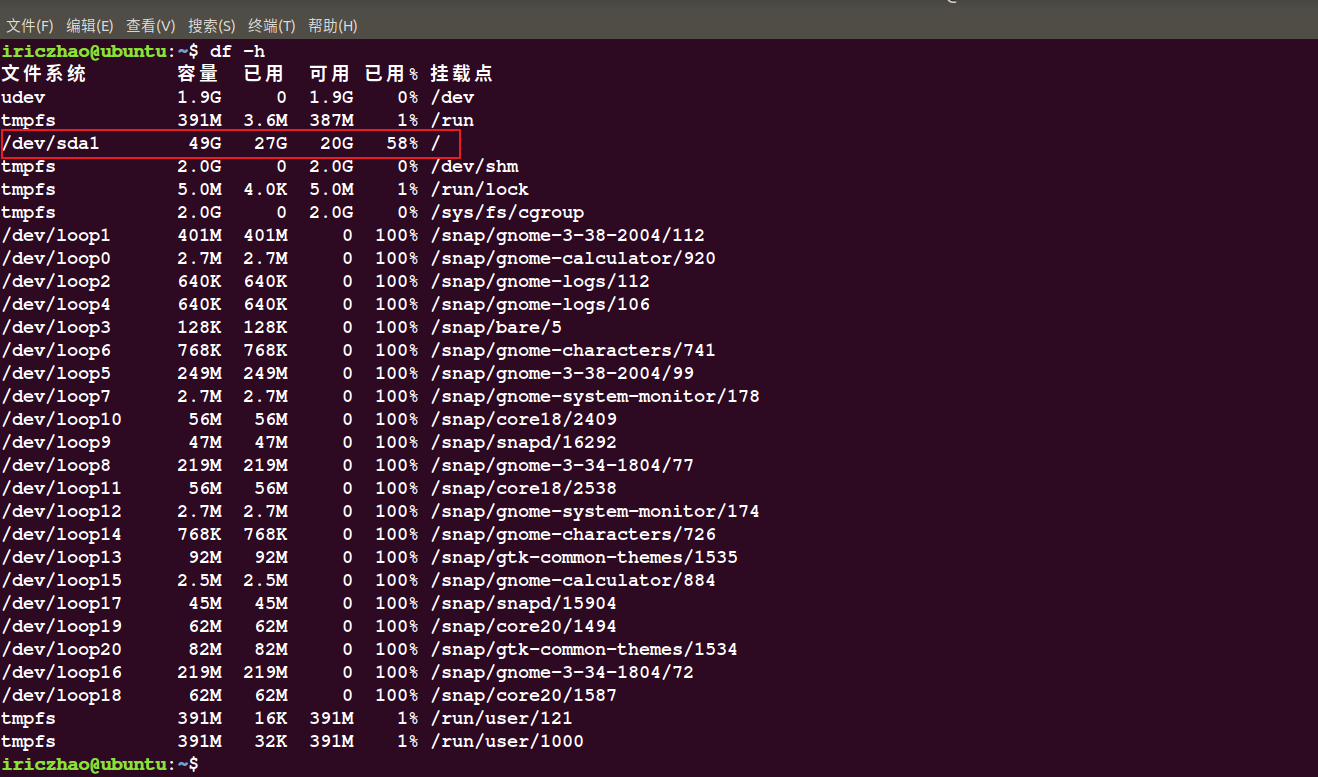
从上图可以知道根目录总共有49G大小的容量目前已经使用了27G还剩下20G容量。
我们进入ubuntu应用菜单栏找到GParted软件并打开
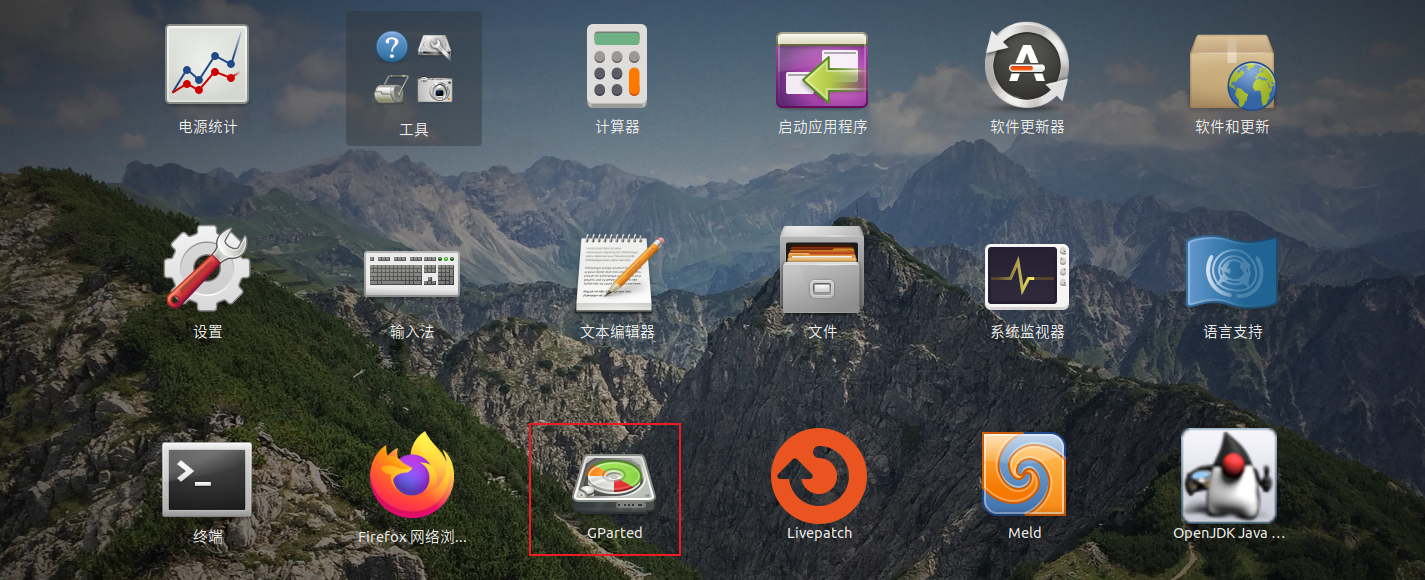
GParted运行后软件界面如下图所示
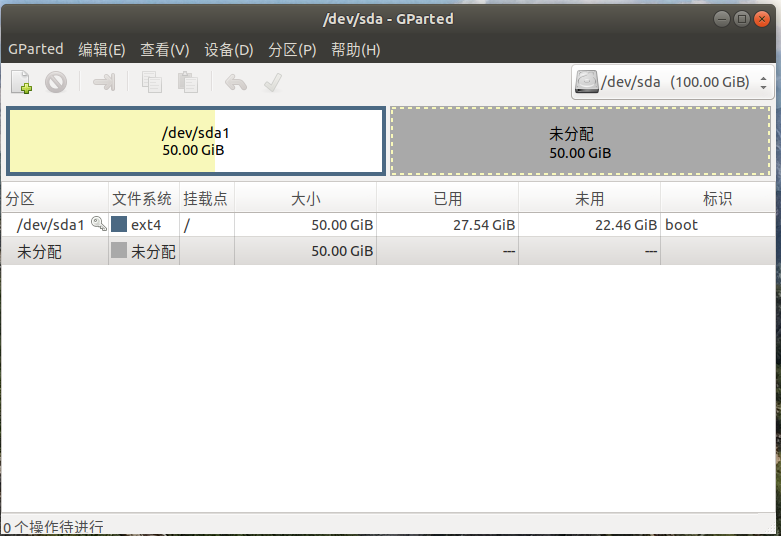
从上图中GParted将找到目前未分配的内存容量为50GB
然后我们用鼠标点击已经存在的分区注想要扩展的分区后点击“调整大小/移动选定分区”箭头按钮如下图所示
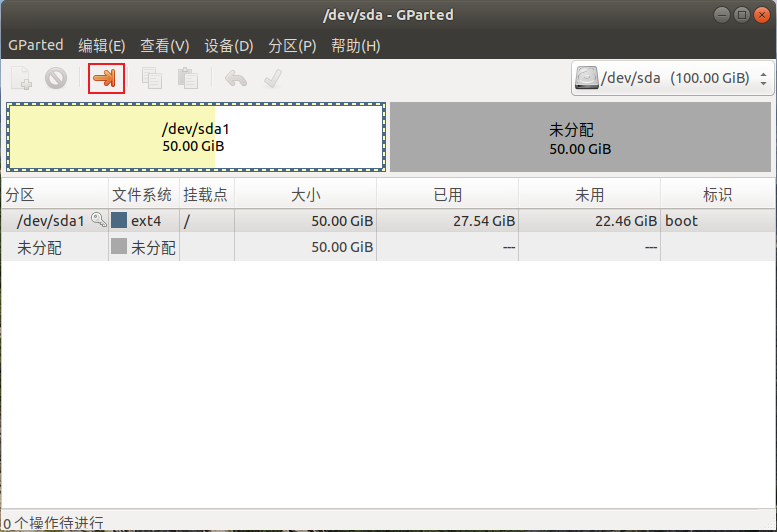
接着用鼠标可拖动移动箭头来增加硬盘容量大小在移动完成后点击“调整大小”如下图所示
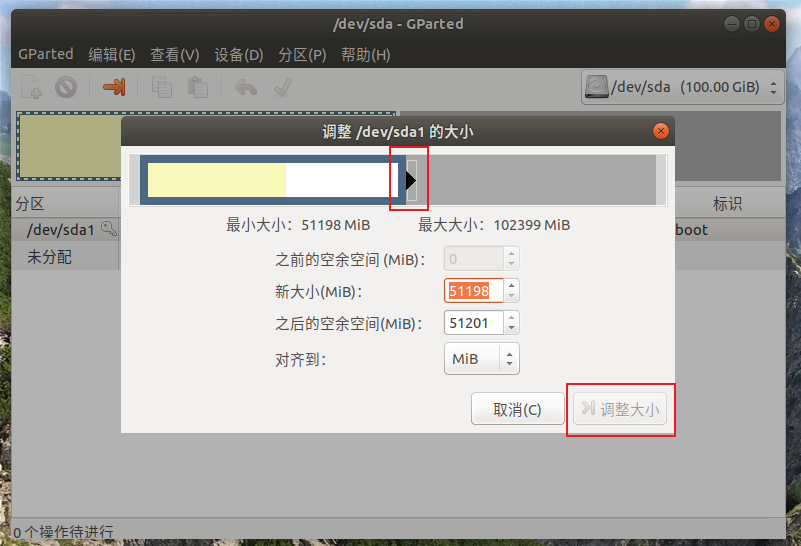
然后点击下图所示的小勾
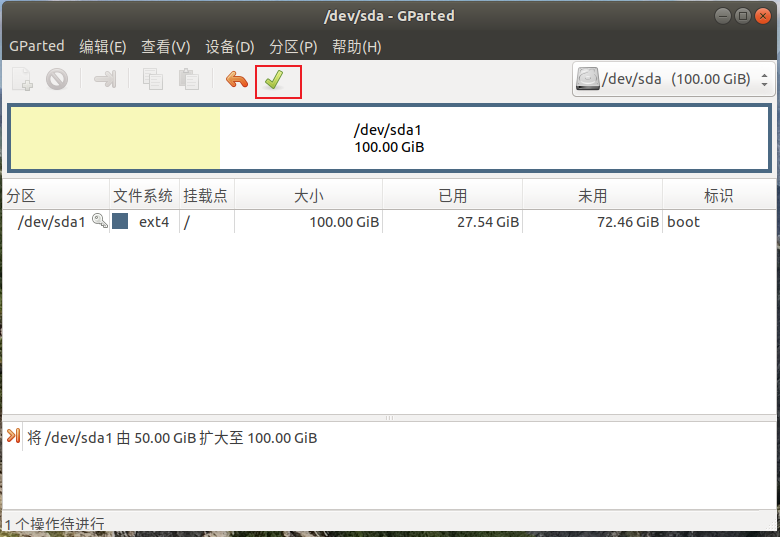
接着会弹出一个警告框我们点击“应用”即可
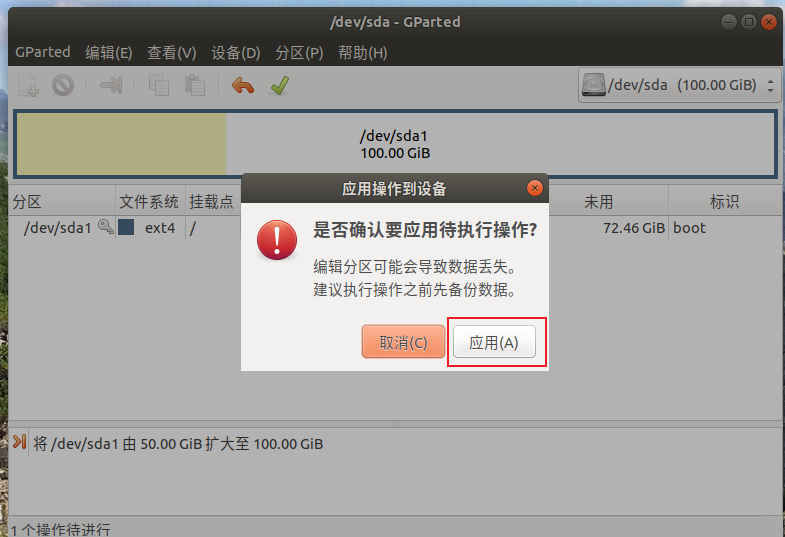
接着GParted会自动进行分区大小的调整。
扩容完成后使用df查看
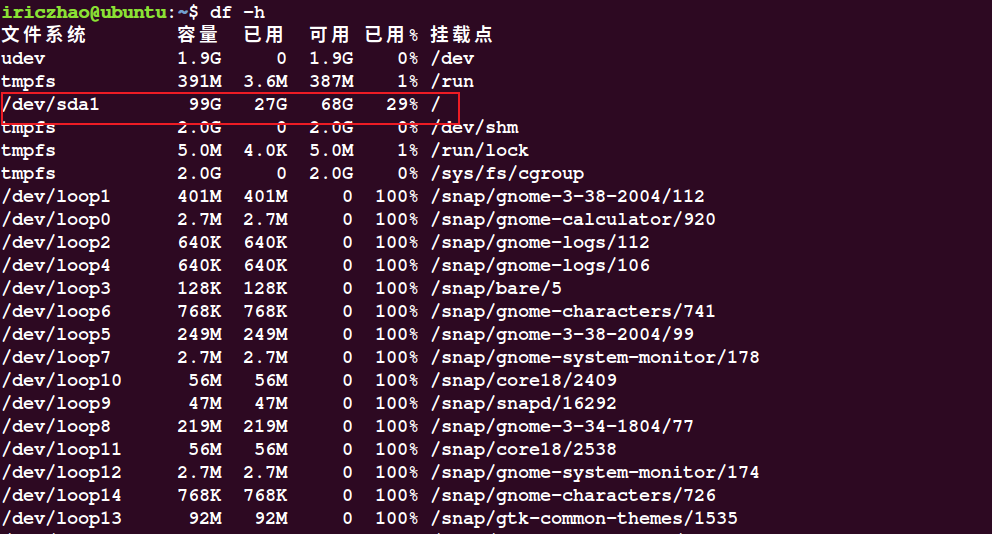
从上图可见发现/dev/sda1 的总大小变为99G了。
至此扩容虚拟机ubuntu硬盘容量就已经完成了。
当然默认ubuntu自带了一个【硬盘】操作软件我们也可以使用这个软件来调整分区大小
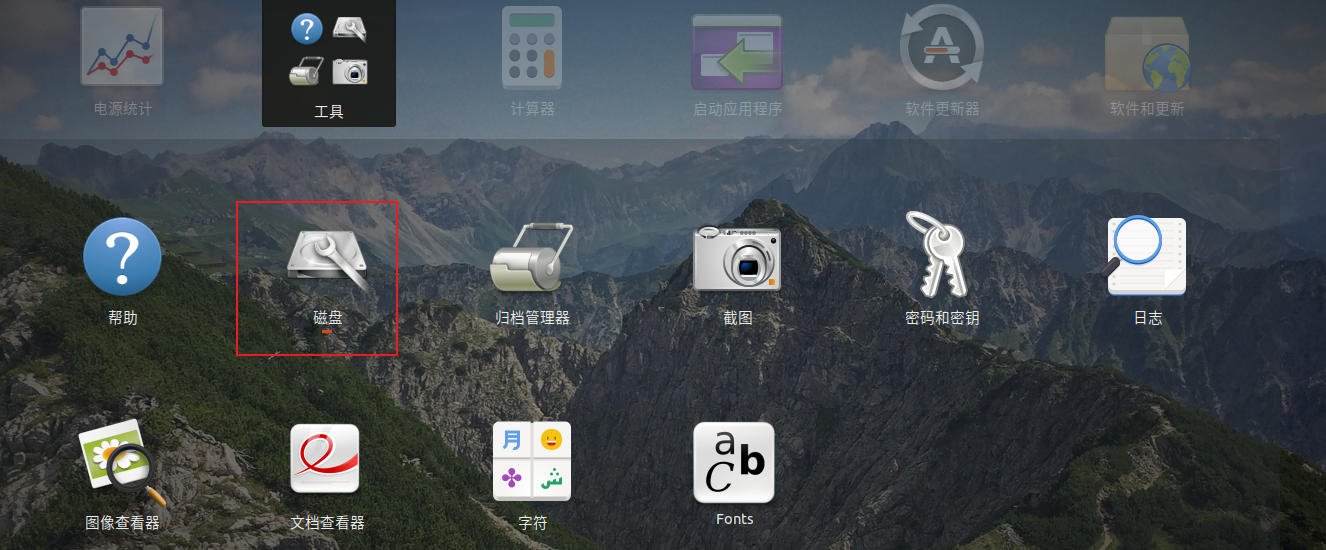
软件运行后界面如下图所示
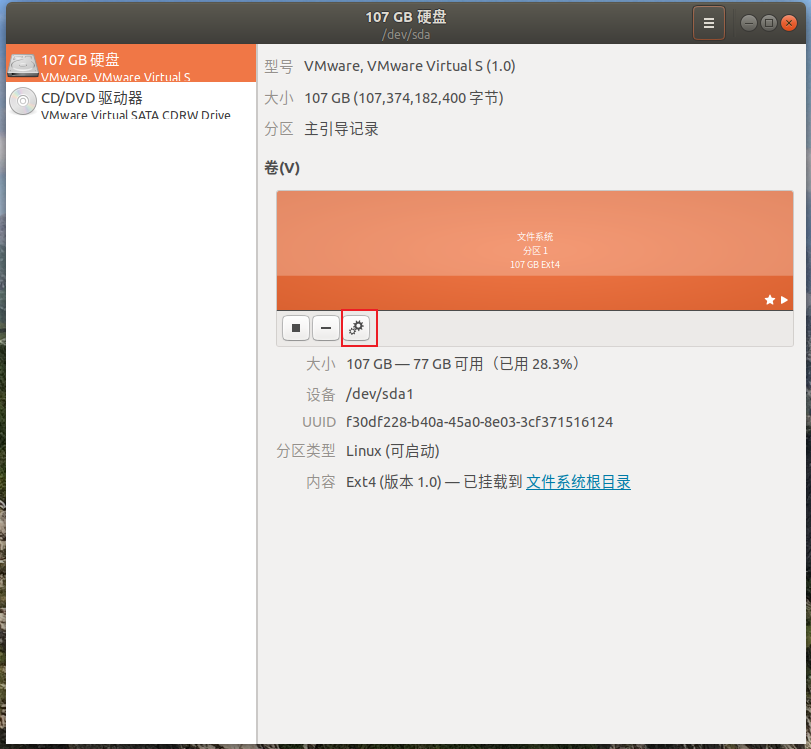
然后点击上图红框中标识按钮选择“调整大小”
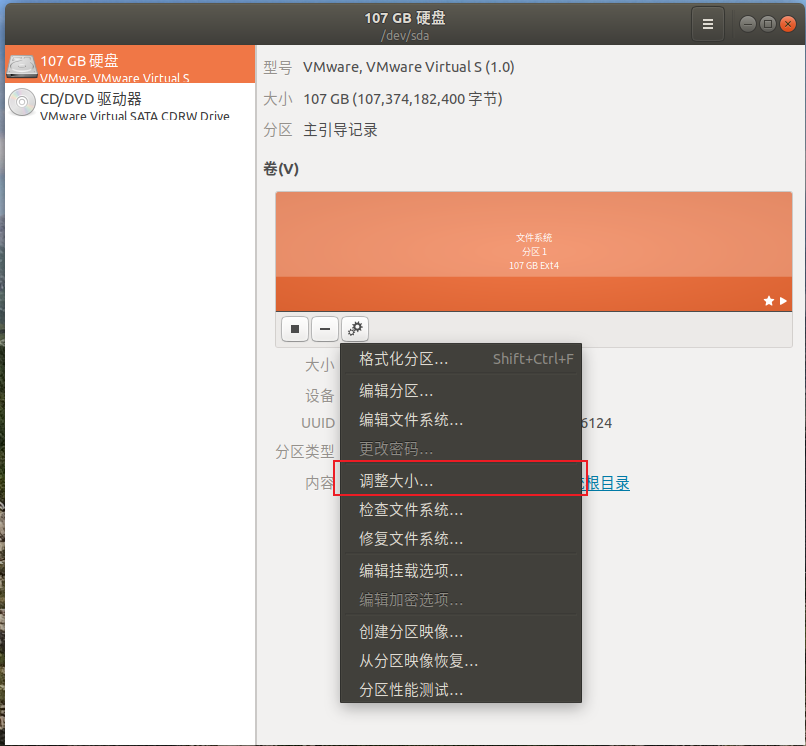
接着用鼠标拖动滑块设置想过调整到的硬盘容量大小的位置然后选择“调整大小”即可
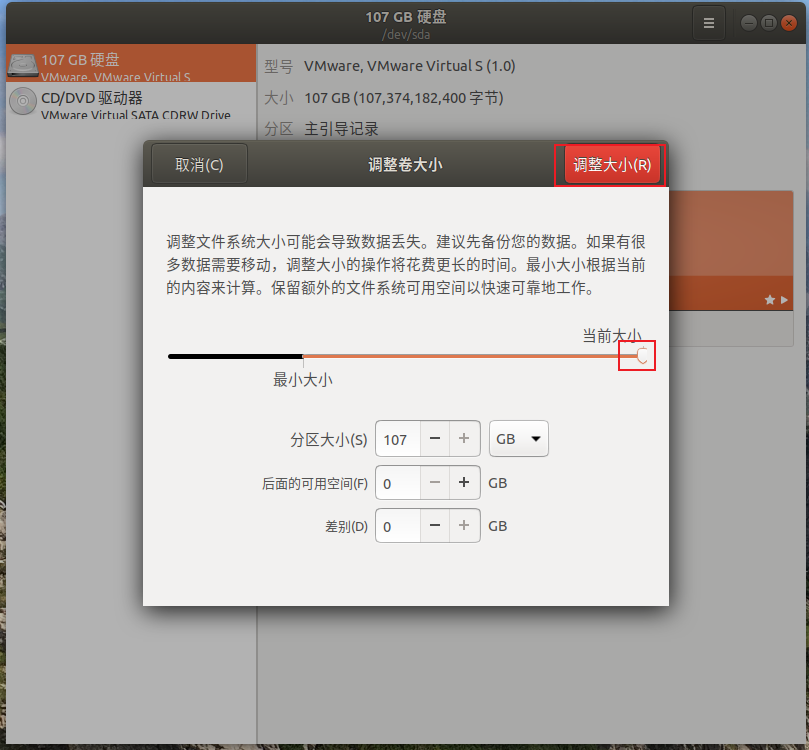
好啦硬盘扩容大功告成
| 阿里云国内75折 回扣 微信号:monov8 |
| 阿里云国际,腾讯云国际,低至75折。AWS 93折 免费开户实名账号 代冲值 优惠多多 微信号:monov8 飞机:@monov6 |

